In der heutigen digitalen Welt ist der Posteingang oft ein Spiegelbild unseres Arbeitsalltags – und manchmal leider auch ein Hort des Chaos. Thunderbird, als beliebter E-Mail-Client, bietet eine mächtige Funktion, um diesem entgegenzuwirken: das Archivieren von Nachrichten. Dies bedeutet, E-Mails aus dem aktiven Ordner in einen speziellen Archivordner Thunderbird zu verschieben. Durch diese bewährte Methode bleiben Ihr Posteingang und andere wichtige Ordner übersichtlich und „sauber“, was die tägliche E-Mail-Verwaltung erheblich erleichtert und die Produktivität steigert.
Dieses Archiv kann entweder direkt im Postfach Ihres E-Mail-Kontos gespeichert werden (was bei IMAP-Konten bedeutet, dass es auf dem Mailserver verbleibt) oder in einem lokalen Ordner auf Ihrem Computer. Die Wahl eines lokalen Ordners bietet einen entscheidenden Vorteil: Sie verringern die Gefahr, schnell das von Ihrem E-Mail-Server zur Verfügung gestellte Nachrichtenlimit zu erreichen, da die E-Mails vom Server entfernt werden. Ein weiterer Pluspunkt ist, dass archivierte Nachrichten weiterhin von der leistungsstarken Thunderbird-Suche indiziert und somit schnell auffindbar bleiben. Das bedeutet, Sie verlieren keine wichtigen Informationen, sondern lagern sie lediglich an einen besser organisierten Ort aus.
Warum E-Mails in Thunderbird archivieren?
Das Archivieren von E-Mails ist weit mehr als nur eine Aufräumaktion; es ist eine strategische Maßnahme zur Optimierung Ihrer digitalen Kommunikation. Hier sind die Hauptgründe, warum die Archivierung in Thunderbird so vorteilhaft ist:
- Übersichtlichkeit und Fokus: Ein überquellender Posteingang kann überwältigend sein. Durch das Verschieben erledigter oder nicht mehr sofort relevanter E-Mails in den Archivordner schaffen Sie einen klaren Blick auf aktuelle Aufgaben und reduzieren visuelle Ablenkung.
- Effiziente Speicherplatzverwaltung: Besonders bei IMAP-Konten, bei denen E-Mails auf dem Server gespeichert werden, kann das Erreichen von Speicherlimits zu Problemen führen. Das Archivieren in lokale Ordner entlastet Ihren Mailserver und vermeidet zusätzliche Kosten oder Einschränkungen.
- Verbesserte Leistung: Weniger E-Mails im Posteingang können dazu beitragen, die Ladezeiten und die allgemeine Leistung von Thunderbird zu verbessern, da weniger Daten permanent synchronisiert werden müssen.
- Langfristige Informationssicherung: Archivierte E-Mails sind immer noch durchsuchbar und zugänglich. Sie gehen nicht verloren, sondern werden systematisch für die zukünftige Referenz abgelegt, ohne den aktiven Workflow zu stören.
So archivieren Sie Nachrichten in Thunderbird
Die Archivierungsfunktion in Thunderbird ist bewusst benutzerfreundlich gestaltet. Nachrichten können nur manuell archiviert werden, nicht automatisch, was Ihnen die volle Kontrolle über Ihre E-Mail-Organisation gibt. Um eine oder mehrere Nachrichten zu archivieren, folgen Sie diesen einfachen Schritten:
- Nachricht(en) auswählen: Wählen Sie die gewünschte(n) Nachricht(en) in Ihrem Posteingang oder einem anderen Ordner aus. Für eine optimale Leistung empfehlen wir, nicht mehr als 2.000 Nachrichten gleichzeitig auszuwählen, um die Stabilität der Anwendung zu gewährleisten.
- Archivieren: Klicken Sie dann auf die Schaltfläche Archivieren in der Symbolleiste von Thunderbird oder drücken Sie einfach die Taste A auf Ihrer Tastatur.
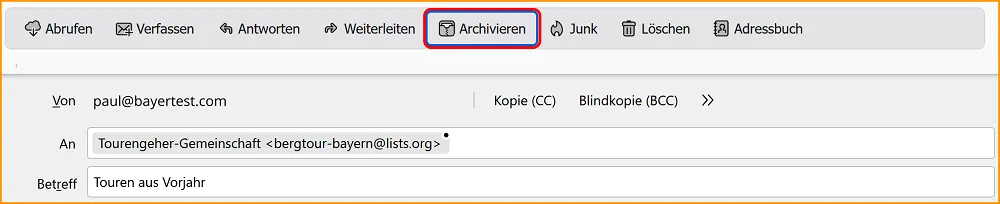 Thunderbird Nachrichten archivieren tb102
Thunderbird Nachrichten archivieren tb102
Ihre ausgewählten Nachrichten werden nun in den zuvor definierten Archivordner verschoben. Dieser Vorgang ist schnell und hilft Ihnen, Ihren Posteingang effektiv zu bereinigen.
Anpassen des Nachrichtenarchivs – Ihr Archiv, Ihre Regeln
Thunderbird bietet umfassende Möglichkeiten, die Archivierungsfunktion an Ihre individuellen Bedürfnisse anzupassen. Die Einstellungen sind pro E-Mail-Konto konfigurierbar, was eine flexible Verwaltung ermöglicht.
Speicherort der Archive festlegen
Der Speicherort für Ihre archivierten Nachrichten wird individuell für jedes E-Mail-Konto angepasst. So legen Sie ihn fest:
- Klicken Sie auf die Menüschaltfläche oben rechts in Thunderbird.
- Wählen Sie Konten-Einstellungen….
- Wählen Sie auf der linken Seite des Fensters „Konten-Einstellungen“ das gewünschte E-Mail-Konto aus.
- Klicken Sie dann auf Kopien & Ordner.
- Gehen Sie dort zum Absatz Nachrichtenarchiv und verwenden Sie die Optionen im Absatz Archiv speichern unter, um den gewünschten Speicherort für das Archiv festzulegen.
- Sie können wählen, ob das Archiv im Postfach Ihres E-Mail-Kontos (Standard für IMAP, auf dem Server) oder in einem lokalen Ordner (auf Ihrem Computer) liegen soll.
- Alternativ können Sie die Funktion hier auch insgesamt deaktivieren, falls Sie sie nicht nutzen möchten.
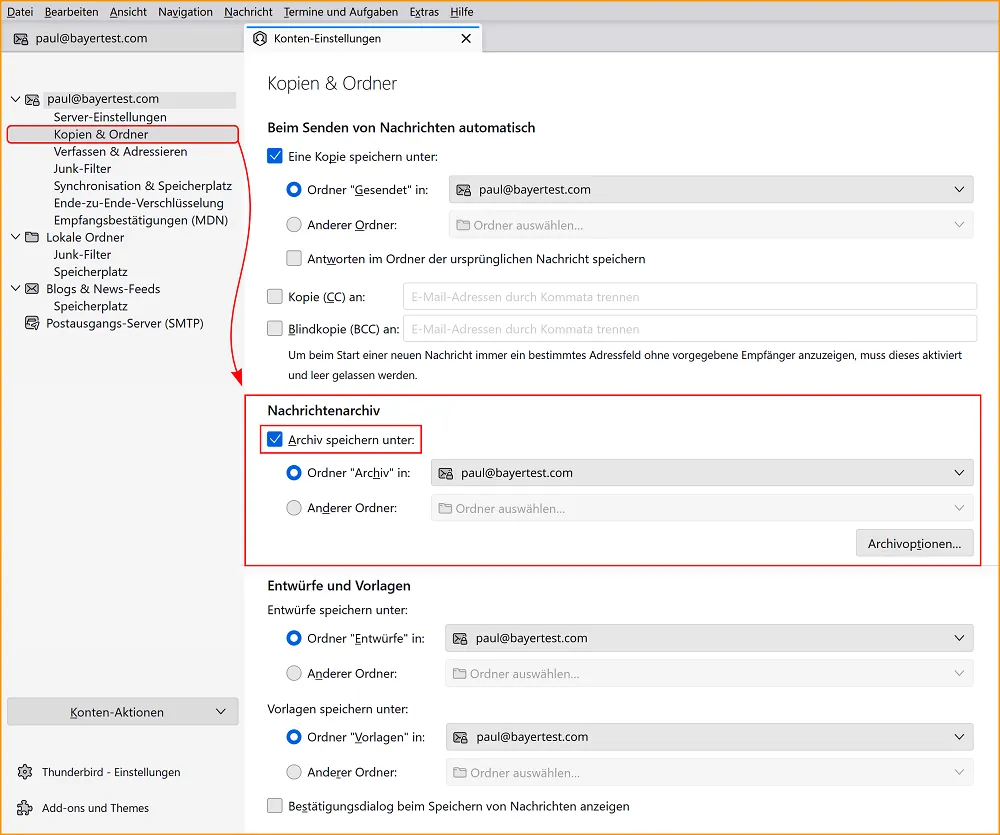 Thunderbird Kopien und Ordner Nachrichtenarchiv tb102
Thunderbird Kopien und Ordner Nachrichtenarchiv tb102
Hinweis: Eine Änderung des Speicherorts wirkt sich nur auf Nachrichten aus, die anschließend archiviert werden. Sie können die Nachrichten in einem alten Archivordner jedoch erneut archivieren, um sie einfach an den von Ihnen festgelegten neuen Speicherort zu verschieben. Dies ist besonders nützlich, wenn Sie beispielsweise von einem serverbasierten Archiv zu einem lokalen Archiv wechseln möchten. Denken Sie bei lokalen Archiven immer an regelmäßige Backups Ihrer Thunderbird-Profildaten, um Datenverlust zu vermeiden.
Ordnerstruktur der Archive festlegen
Sie können die Struktur des Archivordners Thunderbird auch selbst festlegen, um die spätere Suche und Organisation zu erleichtern.
- Klicken Sie im Absatz Nachrichtenarchiv auf die Schaltfläche Archivoptionen….
- Im sich öffnenden Fenster wählen Sie dann, wie Ihre archivierten Nachrichten organisiert werden sollen:
- In einem einzigen Ordner: Alle archivierten E-Mails landen im selben Archivordner. Dies ist ideal, wenn Sie die Suche als primäres Mittel zur Wiederauffindung nutzen.
- In Unterordnern, getrennt nach Jahr: Für eine chronologische Ordnung, die besonders bei einem hohen E-Mail-Aufkommen über Jahre hinweg sinnvoll ist.
- In Unterordnern, getrennt nach Monat: Eine noch feinere chronologische Struktur, die sich für sehr aktive Konten eignet.
- Ursprüngliche Ordnerstruktur des Kontos im Archiv erhalten: Diese Option repliziert die Ordnerstruktur, aus der die E-Mail archiviert wurde, innerhalb des Archivs. So finden Sie E-Mails genau dort wieder, wo Sie sie ursprünglich erwartet hätten, nur eben im Archivbereich.
Die Wahl der richtigen Struktur hängt von Ihrem persönlichen Workflow und der Menge der zu archivierenden E-Mails ab.
Umgang mit mehreren Identitäten
Wenn Sie für ein E-Mail-Konto mehrere Identitäten definiert haben, bietet Thunderbird auch hier eine flexible Lösung. Sie können den Speicherort und die Ordnerstruktur für jede Identität gesondert festlegen. Dies ist besonders nützlich für Personen, die beispielsweise verschiedene Rollen oder Funktionen über dasselbe E-Mail-Konto verwalten und ihre Archive entsprechend trennen möchten.
Archivierte Nachrichten finden und verwalten
Die Effizienz der Archivierung hängt maßgeblich davon ab, wie einfach Sie archivierte Nachrichten wiederfinden können. Glücklicherweise ist die integrierte Suchfunktion von Thunderbird sehr leistungsfähig und indiziert auch alle Inhalte in Ihren Archivordnern.
- Schnellsuche: Nutzen Sie die Suchleiste oberhalb der Nachrichtenliste. Geben Sie einfach Stichwörter, Absender oder Betreffteile ein, und Thunderbird zeigt Ihnen blitzschnell relevante E-Mails aus allen Ordnern, einschließlich der Archive, an.
- Globale Suche: Für eine umfassendere Suche, die auch Anhänge und erweiterte Filter berücksichtigt, verwenden Sie die globale Suche von Thunderbird (meist über Strg+K oder Cmd+K erreichbar).
- Ordneransicht: Wenn Sie eine chronologische Archivierungsstruktur gewählt haben, können Sie einfach durch die Jahres- und Monatsordner blättern, um bestimmte Nachrichten zu finden.
Es ist wichtig, das Archivieren klar vom Löschen zu unterscheiden. Archivieren bedeutet sichern und organisieren, Löschen bedeutet dauerhaft entfernen. Der Archivordner Thunderbird ist Ihr digitales Gedächtnis, ein sicherer Ort für alle Informationen, die Sie nicht mehr täglich brauchen, aber jederzeit wiederfinden möchten.
Fazit
Die Archivierungsfunktion in Thunderbird ist ein unverzichtbares Werkzeug für eine effiziente E-Mail-Verwaltung. Sie hilft nicht nur dabei, den Posteingang aufgeräumt und die Serverbelastung gering zu halten, sondern sorgt auch dafür, dass wichtige Informationen langfristig sicher und schnell auffindbar bleiben. Indem Sie die Einstellungen für Speicherort und Ordnerstruktur an Ihre individuellen Bedürfnisse anpassen, schaffen Sie ein maßgeschneidertes Archivierungssystem, das Ihren digitalen Alltag spürbar entlastet. Nehmen Sie sich die Zeit, Ihre E-Mails regelmäßig zu archivieren, und erleben Sie einen aufgeräumteren, produktiveren Arbeitsbereich in Thunderbird. Beginnen Sie noch heute mit der Optimierung Ihrer E-Mail-Organisation!
